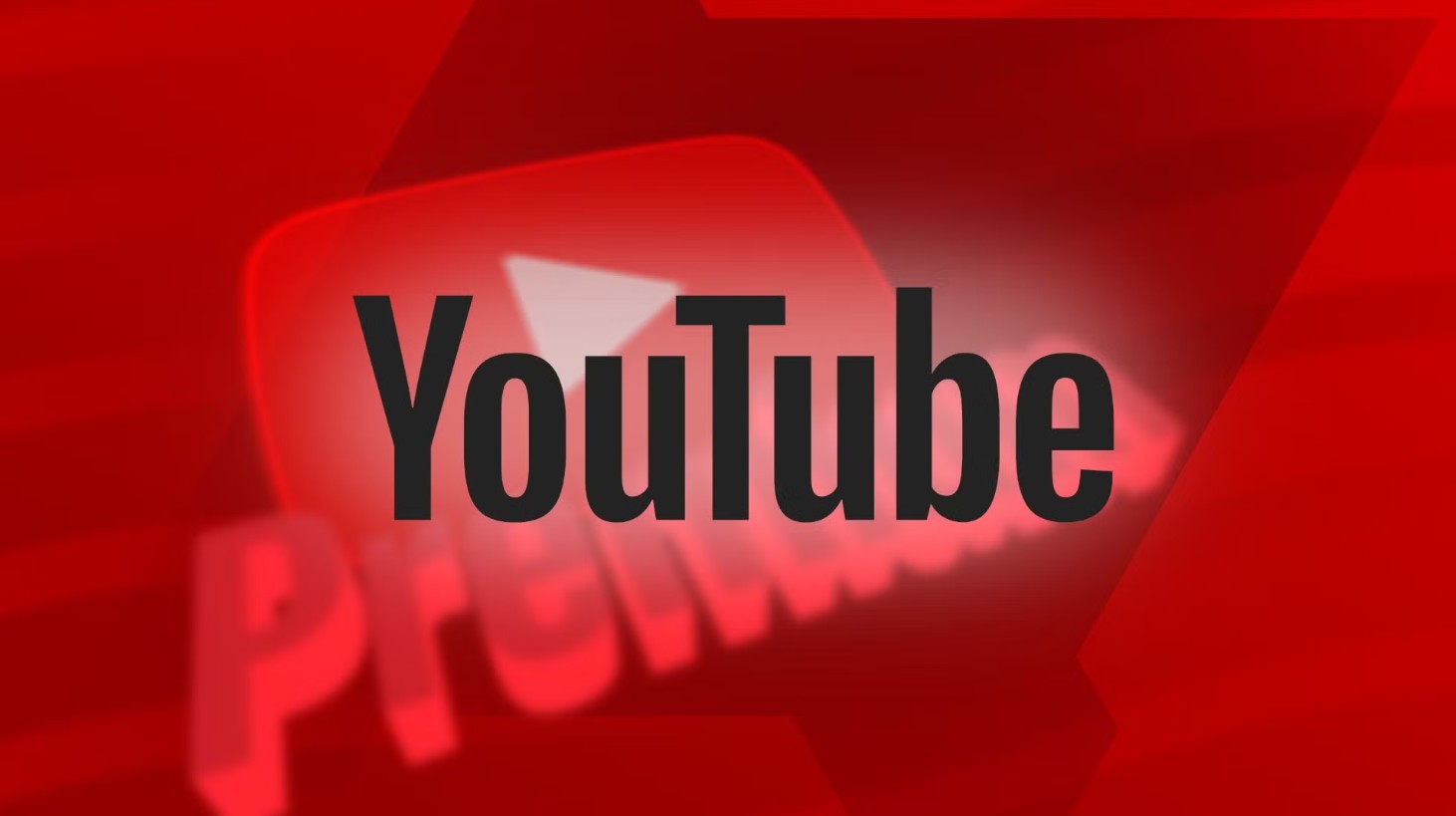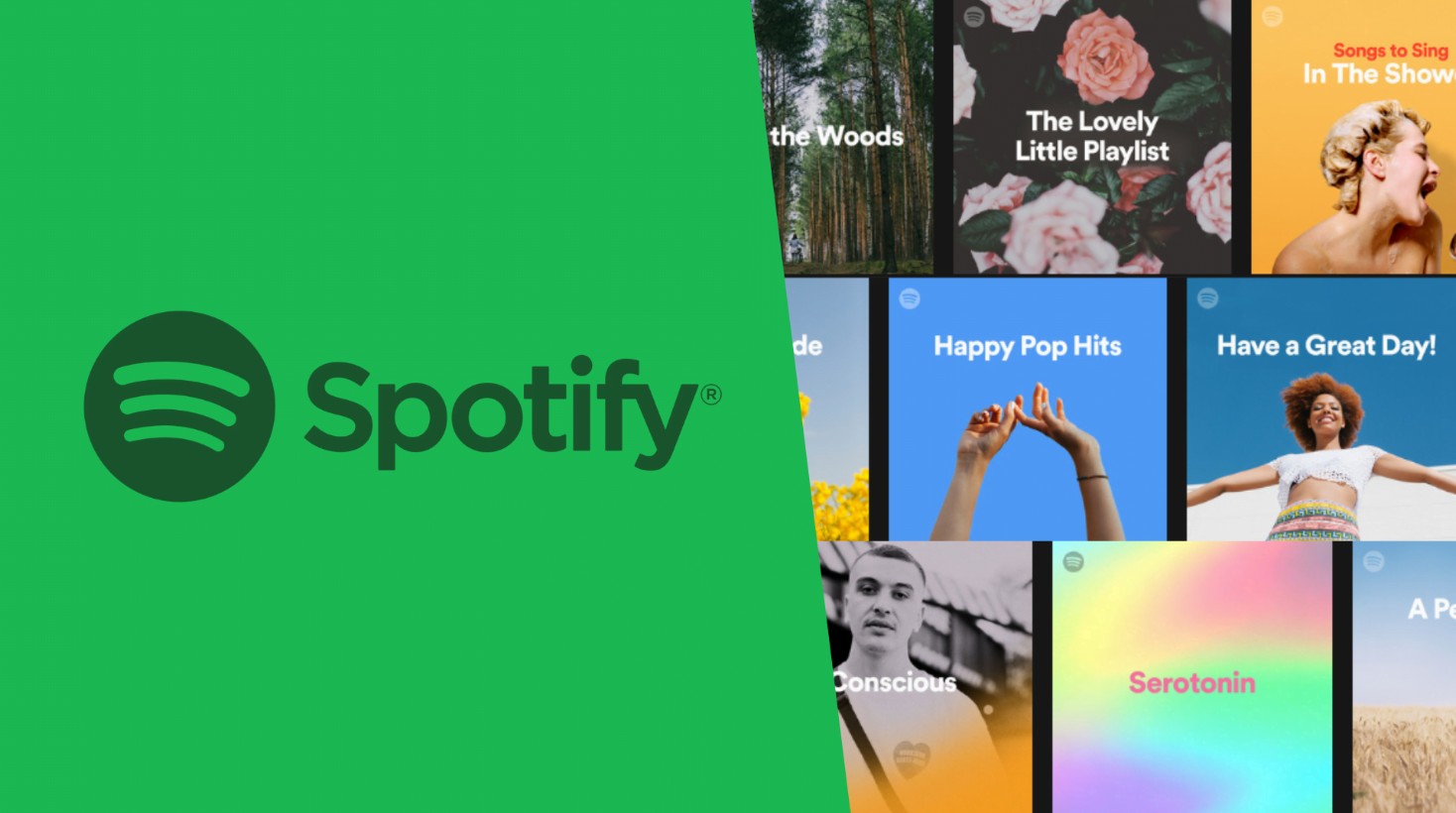Sản Phẩm Bán Chạy
Giải Mã Lỗi YouTube Tự Thoát Ra: Nguyên Nhân Và Cách Khắc Phục Nhanh Chóng
Khám phá những nguyên nhân chính khiến ứng dụng YouTube tự động đóng lại và tìm hiểu các giải pháp khắc phục hiệu quả. Từ các vấn đề về kết nối mạng cho đến lỗi ứng dụng, bài viết sẽ giúp bạn xác định và xử lý sự cố một cách nhanh chóng để không gián đoạn khoảnh khắc giải trí.
Nội dung
- 1. Nguyên Nhân Gây Ra Lỗi YouTube Tự Thoát Ra
- 1.1. Vấn Đề Kết Nối Mạng
- 1.2. Lỗi Ứng Dụng YouTube
- 1.3. Bộ Nhớ Cache Và Dữ Liệu Lưu Trữ Bị Lỗi
- 1.4. Vấn Đề Từ Hệ Thống Thiết Bị
- 1.5. Xung Đột Với Các Ứng Dụng Khác
- 1.6. Lỗi Từ Phía YouTube
- 2. Cách Khắc Phục Tình Trạng Đang Xem YouTube Thoát Ra Trên Điện Thoại
- 3. Một Số Lưu Ý Khi Sử Dụng YouTube
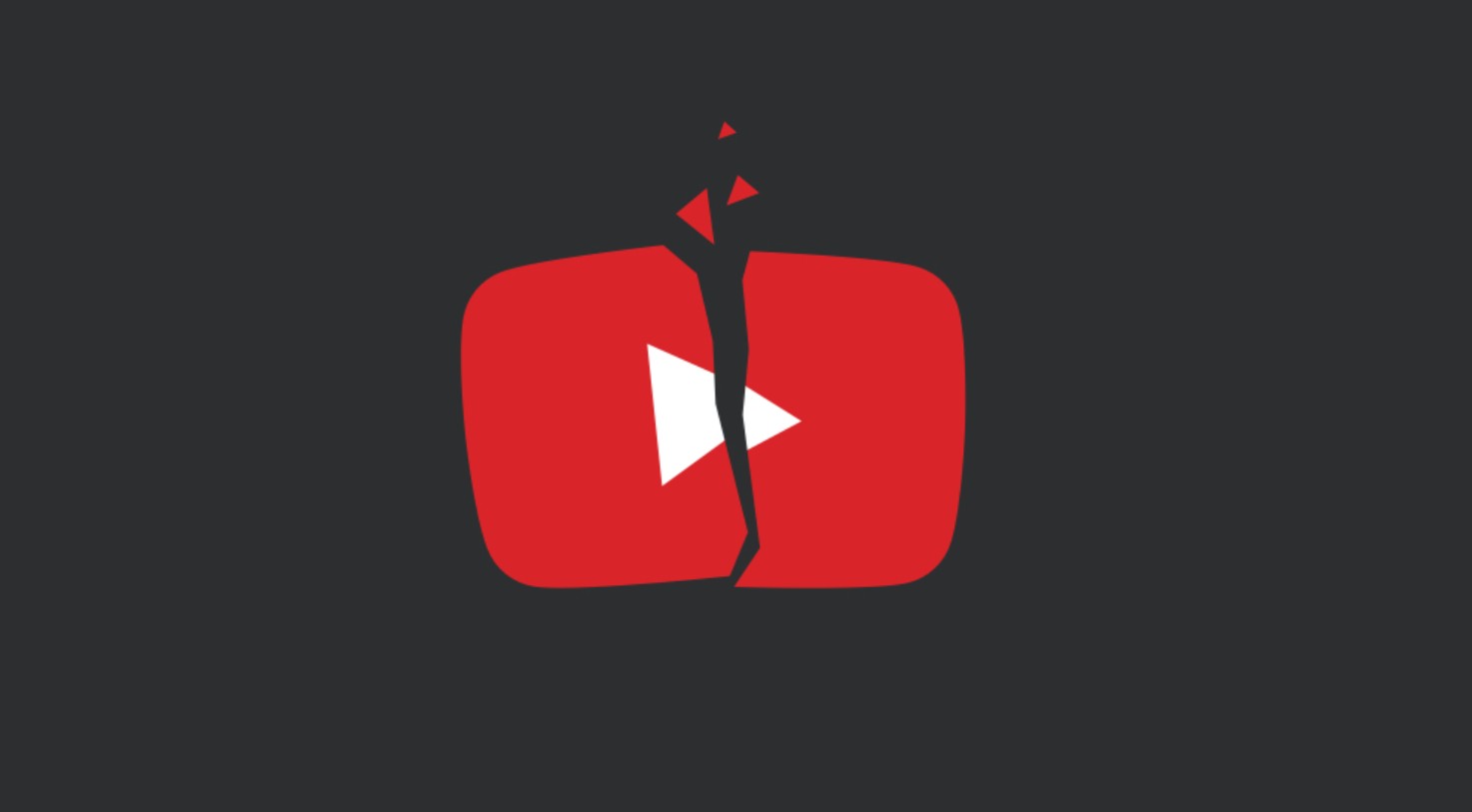
Bạn có bao giờ gặp phải tình trạng YouTube tự thoát ra khi đang xem video. Nguyên nhân có thể từ nhiều yếu tố như lỗi ứng dụng, vấn đề kết nối mạng, dữ liệu lưu trữ bị hỏng cho đến xung đột phần mềm. Dù là nguyên nhân nào đi nữa, hiện tượng này đều làm gián đoạn trải nghiệm giải trí và có thể ảnh hưởng tiêu cực đến quá trình sử dụng ứng dụng. Bài viết dưới đây sẽ cùng bạn khám phá các nguyên nhân gây ra lỗi, cũng như hướng dẫn chi tiết cách khắc phục vấn đề này một cách hiệu quả nhất. Hãy cùng SaDesign tìm hiểu sâu hơn để giải quyết tình trạng này nhé!
1. Nguyên Nhân Gây Ra Lỗi YouTube Tự Thoát Ra
Trước khi đi vào giải pháp khắc phục, điều quan trọng là chúng ta cần hiểu rõ các nguyên nhân dẫn đến vấn đề này. Dưới đây là những nguyên nhân phổ biến:
1.1. Vấn Đề Kết Nối Mạng
Kết nối mạng không ổn định hay tốc độ chậm là một trong những nguyên nhân hàng đầu gây ra tình trạng ứng dụng YouTube tự thoát ra. Khi đường truyền internet không đủ mạnh, ứng dụng sẽ gặp khó khăn trong việc tải video, từ đó dẫn đến việc đột ngột thoát ra.
Tốc độ chậm: Đặc biệt khi sử dụng dữ liệu di động với tốc độ không đáp ứng yêu cầu của video HD hoặc 4K.
.png)
1.2. Lỗi Ứng Dụng YouTube
Không phải lúc nào lỗi cũng do kết nối mạng. Đôi khi, vấn đề nằm ở phiên bản ứng dụng YouTube mà bạn đang sử dụng.
Phiên bản cũ: Ứng dụng chưa được cập nhật có thể chứa lỗi phần mềm đã được khắc phục ở các phiên bản mới.
Bug phần mềm: Một số phiên bản có thể mắc phải lỗi nội bộ, gây ra tình trạng ứng dụng đột ngột thoát ra.
1.3. Bộ Nhớ Cache Và Dữ Liệu Lưu Trữ Bị Lỗi
Khi bạn sử dụng YouTube thường xuyên, bộ nhớ cache của ứng dụng sẽ được tích lũy. Nếu không được làm sạch định kỳ, dữ liệu cũ, lỗi hoặc hỏng có thể làm ảnh hưởng đến hiệu năng của ứng dụng.
Cache cũ hoặc hỏng: Dữ liệu không còn cần thiết nhưng vẫn được lưu trữ.
Tích lũy dữ liệu: Khi dung lượng lưu trữ quá tải, ứng dụng có thể bị chậm và thậm chí bị đóng đột ngột.
.png)
1.4. Vấn Đề Từ Hệ Thống Thiết Bị
Một thiết bị không được tối ưu hóa hoặc có cấu hình yếu cũng có thể là nguyên nhân gây ra lỗi.
Hệ điều hành lỗi thời: Các phiên bản hệ điều hành cũ không tương thích hoàn toàn với các ứng dụng mới.
Cấu hình yếu: Thiết bị có bộ nhớ hoặc CPU không đủ mạnh để xử lý các tác vụ nặng từ ứng dụng YouTube.
Nâng cấp YouTube Premium Chính Chủ Giá Rẻ
1.5. Xung Đột Với Các Ứng Dụng Khác
Một số ứng dụng chạy nền, nhất là các ứng dụng bảo mật hay diệt virus, có thể gây xung đột với YouTube.
Ứng dụng chạy nền: Những ứng dụng không cần thiết nhưng vẫn chạy ngầm có thể chiếm tài nguyên của thiết bị.
Phần mềm bảo mật: Một số phần mềm diệt virus có thể nhận diện nhầm YouTube là mối đe dọa, từ đó gây ra sự cố.
.png)
1.6. Lỗi Từ Phía YouTube
Đôi khi, vấn đề không nằm ở phía người dùng mà là do lỗi hệ thống từ phía YouTube.
Sự cố máy chủ: Lỗi từ máy chủ hoặc quá trình bảo trì, nâng cấp hệ thống của YouTube.
Thay đổi hệ thống: Cập nhật lớn của YouTube có thể tạm thời gây ra lỗi cho một số người dùng.
2. Cách Khắc Phục Tình Trạng Đang Xem YouTube Thoát Ra Trên Điện Thoại
- Tắt các ứng dụng chạy ngầm
Một trong những nguyên nhân phổ biến khiến Youtube bị thoát ra ngoài là do điện thoại có quá nhiều ứng dụng chạy ngầm, dẫn đến tình trạng quá tải bộ nhớ và tài nguyên hệ thống. Vì vậy hãy tắt hết các ứng dụng chạy ngầm ddang hoạt động trên điện thoại của bạn để tránh tình trạng khi đang xem phim mà youtube thoát ra ngoài nhé.
- Gỡ ứng dụng gây ra lỗi
Nếu bạn nghi ngờ một ứng dụng nào đó trên điện thoại đang xung đột với Youtube, hãy thử gỡ cài đặt ứng dụng đó và kiểm tra xem tình trạng có được cải thiện hay không.
.png)
- Dọn dẹp bộ nhớ điện thoại
Xóa các ứng dụng không sử dụng, tệp tin tải xuống, ảnh và video cũ để giải phóng dung lượng bộ nhớ.
Sử dụng các ứng dụng dọn dẹp rác để xóa các tập tin tạm thời, bộ nhớ cache và các dữ liệu không cần thiết khác.
- Khởi động lại điện thoại
Việc khởi động lại điện thoại là cách đơn giản nhưng hiệu quả để giải quyết nhiều sự cố, bao gồm cả tình trạng ứng dụng bị thoát ra bất ngờ. Khi khởi động lại, điện thoại sẽ được khởi tạo lại tất cả các tiến trình và giải phóng bộ nhớ, giúp loại bỏ các lỗi tạm thời có thể gây ra sự cố.
- Xóa cache và bộ nhớ đệm
Cache và bộ nhớ đệm của ứng dụng YouTube có thể chứa dữ liệu lỗi dẫn đến tình trạng thoát ứng dụng. Việc xóa cache và bộ nhớ đệm sẽ giúp giải phóng dung lượng và loại bỏ các dữ liệu lỗi này.
.png)
- Gỡ và cài đặt lại YouTube
Nếu những cách trên không hiệu quả, bạn có thể thử gỡ cài đặt ứng dụng YouTube và cài đặt lại. Việc này sẽ giúp bạn cài đặt phiên bản mới nhất của ứng dụng và loại bỏ hoàn toàn các tập tin bị lỗi.
- Sử dụng trình duyệt khi dùng Youtube
Đôi khi, lỗi thoát ứng dụng Youtube có thể do chính ứng dụng gặp vấn đề. Trong trường hợp này, bạn hãy thử truy cập Youtube bằng trình duyệt web như Chrome, Safari,… để kiểm tra. Nếu khi sử dụng trình duyệt mà Youtube không bị thoát ra, thì có thể vấn đề nằm ở ứng dụng. Hãy tiếp tục thực hiện các cách sau để khắc phục.
- Gỡ bớt những cài đặt cập nhật ứng dụng Android System WebView
Trên các thiết bị Android, ứng dụng Android System WebView đóng vai trò quan trọng giúp hiển thị nội dung web trong các ứng dụng khác, bao gồm cả Youtube. Lỗi cập nhật của ứng dụng này có thể dẫn đến tình trạng Youtube bị thoát ra bất ngờ.
.png)
- Cập nhật lại phiên bản hệ điều hành mới
Hệ điều hành cũ, lỗi thời cũng có thể là nguyên nhân khiến các ứng dụng, bao gồm cả Youtube, hoạt động không ổn định. Do đó, bạn hãy kiểm tra và cập nhật hệ điều hành lên phiên bản mới nhất cho điện thoại.
Đối với điện thoại Android: Vào Cài đặt > Hệ thống > Cập nhật hệ thống.
Đối với điện thoại iPhone: Bắt đầu vào Cài đặt > Cài đặt chung > Cập nhật phần mềm.
- Đặt lại cài đặt điện thoại
Việc đặt lại cài đặt sẽ đưa điện thoại về trạng thái mặc định ban đầu, xóa bỏ tất cả cài đặt và dữ liệu cá nhân của bạn. Do đó, bạn hãy lưu ý sao lưu dữ liệu trước khi thực hiện thao tác này.
Đối với điện thoại Android: Vào Cài đặt > Hệ thống > Đặt lại > Xóa tất cả dữ liệu (khôi phục cài đặt gốc).
Đối với điện thoại iPhone: Truy cập vào Cài đặt > Cài đặt chung > Đặt lại > Xóa tất cả nội dung và cài đặt.
.png)
3. Một Số Lưu Ý Khi Sử Dụng YouTube
Để có được trải nghiệm mượt mà, an toàn và hiệu quả khi sử dụng YouTube, bạn cần lưu ý một số điểm sau:
- Cập Nhật Ứng Dụng Thường Xuyên
Luôn đảm bảo rằng ứng dụng YouTube của bạn đang chạy phiên bản mới nhất. Việc này không chỉ giúp khắc phục các lỗi đã biết mà còn mang đến những tính năng và cải tiến mới, tối ưu hóa hiệu suất.
- Kiểm Tra Kết Nối Mạng
Một kết nối internet ổn định là yếu tố quan trọng để YouTube hoạt động trơn tru. Hãy thường xuyên kiểm tra tốc độ mạng và sử dụng các công cụ như Speedtest nếu cần thiết để đảm bảo đường truyền của bạn luôn đủ mạnh.
- Xóa Bộ Nhớ Cache Định Kỳ
Bộ nhớ cache tích lũy theo thời gian có thể gây ra lỗi và làm chậm ứng dụng. Việc xóa cache định kỳ sẽ giúp làm mới dữ liệu và duy trì hiệu suất hoạt động của YouTube.
.png)
- Bảo Mật Tài Khoản
Hãy sử dụng mật khẩu mạnh và kích hoạt xác thực 2 bước cho tài khoản Google của bạn để bảo vệ thông tin cá nhân. Tránh chia sẻ thông tin đăng nhập và cảnh giác với các email, tin nhắn lạ yêu cầu cập nhật mật khẩu.
- Chú Ý Khi Click Vào Liên Kết
Trên YouTube, bạn có thể gặp phải các liên kết hoặc quảng cáo không rõ nguồn gốc. Luôn kiểm tra kỹ thông tin trước khi click vào các liên kết này để tránh gặp phải phần mềm độc hại hoặc lừa đảo.
- Tùy Chỉnh Chất Lượng Video
Nếu bạn gặp vấn đề về tốc độ mạng, hãy điều chỉnh chất lượng video xuống mức thấp hơn. Điều này giúp giảm tải băng thông và tránh gián đoạn khi xem video.
- Sử Dụng Chế Độ An Toàn Cho Trẻ Em
Nếu có trẻ nhỏ trong gia đình, hãy bật chế độ “Chế độ hạn chế” (Restricted Mode) để bảo vệ trẻ khỏi những nội dung không phù hợp.
.png)
- Quản Lý Ứng Dụng Chạy Nền
Đảm bảo rằng không có quá nhiều ứng dụng chạy nền cùng lúc, nhất là các ứng dụng nặng hoặc ứng dụng bảo mật có thể gây xung đột với YouTube. Điều này giúp tối ưu hóa tài nguyên của thiết bị và duy trì hiệu suất hoạt động
- Theo Dõi Cập Nhật Và Thông Báo Từ YouTube
Đôi khi, YouTube sẽ thông báo về các sự cố bảo trì hay nâng cấp hệ thống. Hãy theo dõi những thông báo này để nắm bắt tình hình và không quá lo lắng nếu ứng dụng gặp sự cố tạm thời.
Những lưu ý trên không chỉ giúp bạn tránh được các lỗi thường gặp mà còn mang lại trải nghiệm xem video an toàn và liên tục.
Như bạn đã thấy, hiện tượng YouTube tự thoát ra có thể đến từ nhiều nguyên nhân khác nhau. Nhưng đừng lo, với các bước kiểm tra và giải pháp khắc phục được trình bày trong bài viết, bạn hoàn toàn có thể khắc phục vấn đề này một cách dễ dàng. Hy vọng rằng bài viết này không chỉ giúp bạn giải quyết vấn đề hiện tại mà còn là nguồn tài liệu hữu ích cho những tình huống kỹ thuật tương tự trong tương lai.
Công Ty TNHH Phần Mềm SADESIGN
Mã số thuế: 0110083217